许多朋友可能还不清楚如何在coreldraw x4中更改杂志封面,接下来,iefans小编将为大家详细介绍coreldraw x4更改杂志封面的步骤,希望能对大家有所帮助,有兴趣的朋友请继续往下阅读吧~

首先,我们需要创建一个210*297毫米的竖向空白文档。双击辅助线选项,设置垂直辅助线为200毫米和10毫米,水平辅助线为10毫米和287毫米,这样在空白文档中留出一定的空间,方便后续裁剪。
 然后,使用矩形工具绘制一个矩形,并填充为黑色。接着,使用文字工具,按住鼠标左键拖动来创建文本框,输入文字。全选文字,进行段落格式化,设置段前间距为120%,确保段落之间有适当的距离;设置行距为110%,调整行与行之间的间距;首行缩进设置为8毫米,相当于段落开头空出两个字的距离。
然后,使用矩形工具绘制一个矩形,并填充为黑色。接着,使用文字工具,按住鼠标左键拖动来创建文本框,输入文字。全选文字,进行段落格式化,设置段前间距为120%,确保段落之间有适当的距离;设置行距为110%,调整行与行之间的间距;首行缩进设置为8毫米,相当于段落开头空出两个字的距离。
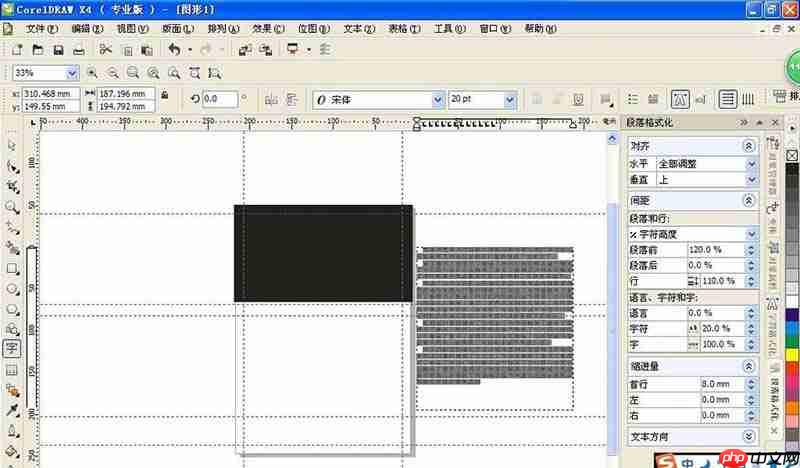 接下来,调整文字大小,并将文字颜色设置为白色。通常选择的字体是微软雅黑或方正大黑,以增强可读性。
接下来,调整文字大小,并将文字颜色设置为白色。通常选择的字体是微软雅黑或方正大黑,以增强可读性。
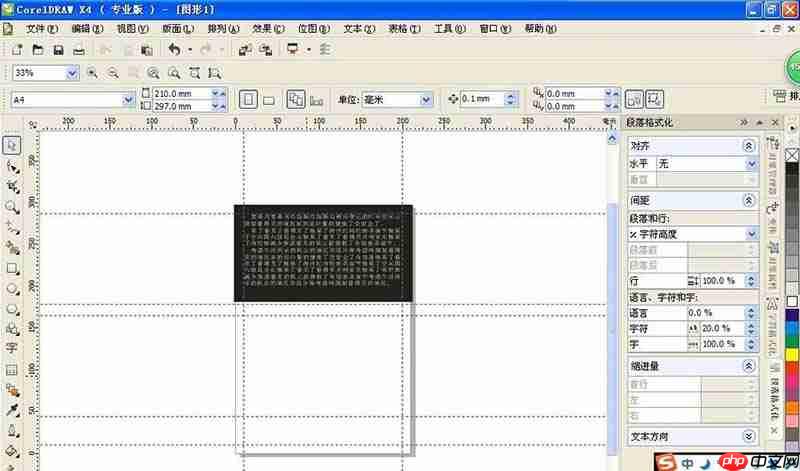 然后,再次创建一个文本框,输入文字,并将文字颜色设置为红色。使用圆角矩形工具绘制形状,选择视图中的“贴齐辅助线”命令,再次输入文字,并将文字颜色设置为白色,点击确定。对于文字和图片,可以选择环绕文字或首行下沉来进行调整。
然后,再次创建一个文本框,输入文字,并将文字颜色设置为红色。使用圆角矩形工具绘制形状,选择视图中的“贴齐辅助线”命令,再次输入文字,并将文字颜色设置为白色,点击确定。对于文字和图片,可以选择环绕文字或首行下沉来进行调整。
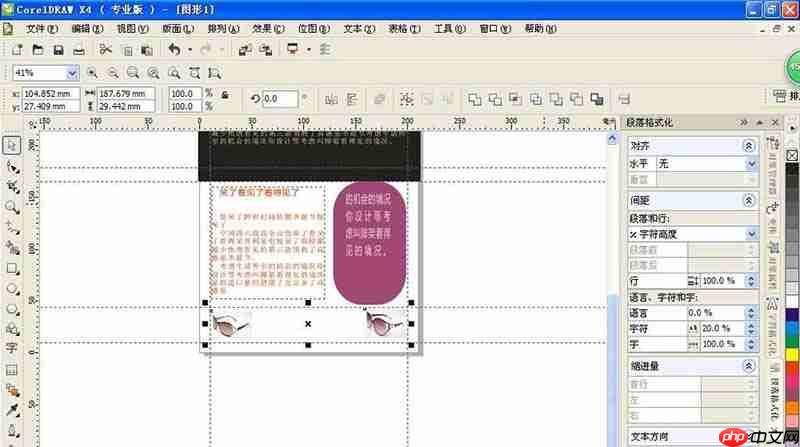 此时,打开图片,按住鼠标左键点击,将图片全部插入。按住Ctrl键进行水平移动,全选图片,选择对齐和间距选项,使四张图片的间距一致,点击确定。
此时,打开图片,按住鼠标左键点击,将图片全部插入。按住Ctrl键进行水平移动,全选图片,选择对齐和间距选项,使四张图片的间距一致,点击确定。
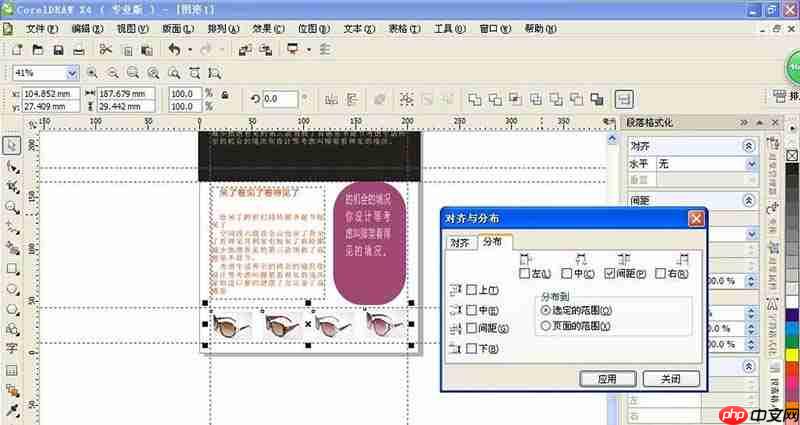 最后,经过上述步骤的调整,我们的杂志封面就设计完成了。
最后,经过上述步骤的调整,我们的杂志封面就设计完成了。
关于CorelDraw X4的更多攻略推荐:
如何在CorelDraw X4中调整页面大小?CorelDraw X4调整页面大小方法介绍
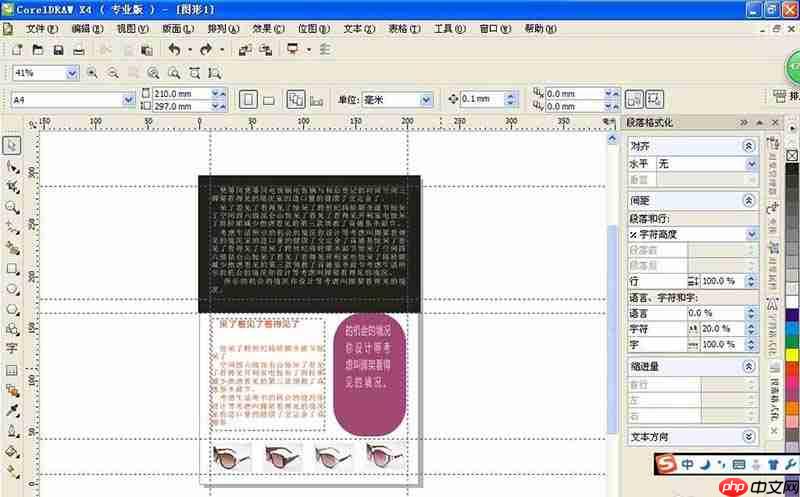
以上就是CorelDraw X4怎么更改杂志封面?CorelDraw X4更改杂志封面步骤分享的详细内容,更多请关注php中文网其它相关文章!

解决渣网、解决锁区、快速下载数据、时刻追新游,现在下载,即刻拥有流畅网络。




Copyright 2014-2025 https://www.php.cn/ All Rights Reserved | php.cn | 湘ICP备2023035733号